新家宿舍没宽带,用华为移动路由Pro帮你处理
时间:2024/11/12作者:未知来源:争怎路由网人气:
无论是新房子或者一些公寓宿舍也好,经常都没有可用宽带网络的,尤其那种新建的楼盘,宽带网络都是三网统建的,三个运营商同时接入,而施工和维护都是楼盘来做的,所以你报了宽带,可惜你的那个楼层没有做完,就算你逼运营商,也不会给你做宽带网络,因为不是他们施工的,所以就很尴尬的 ,你的新房子装修要先做华为的全屋智能,没网络又做不了。所以入手这个华为路由器主要就是解决新房子的网络问题。

除了我的新房子,那些公寓或是宿舍也是如此,没网络的时候就是真的没有网络,要弄个长期上网的宽带也是非常的麻烦,而解决的方案最简单就是采用无线宽带覆盖,用手机来做热点有一定的局限性,而采用路由器却能够解决无线转有线连接的需求,还有就是网络覆盖和手机做热点发热与占有性能的问题。而今天给大家介绍这款是华为新推出的4G移动路由器,华为移动路由pro,怎么解决房屋网络覆盖的,让我来一一告诉你。

【公寓开箱】
这是一套公寓宿舍,大概是120平方左右,算是比较大空间,而今天我就要用华为移动路由Pro来进行无线覆盖测试,我们的华为移动路由pro在包装设计上面与之前的产品的设计风格不能说差别不大,几乎是一模一样,当然中间的产品还是比较显眼的,四边还有华为logo,鸿蒙系统,产品名称,插卡上网等标志,背面是产品介绍,应用场景与厂家信息。

而开箱产品清单还是以前那个味道,齐全有贴心的基础套餐:移动路由Pro、支架、电源适配器、网线、入门手册、保修卡。细心的你应该也发现了,本次还多了一张黑色的卡,这是华为天际通与中国联通合作推出的流量卡。

这款中国联通流量卡可以开通599元包年或者99元包月的流量套餐,享受每月2000GB一年24000GB套餐服务,而正常一个人一个月追剧的话多点也就是100G的流量,而2000G足够20个人使用了。完全能够满足一个家庭使用,包年套餐599平均到每个月是50块钱一个月,跟三大运营商的宽带套餐对比也非常有优势。

华为移动路由Pro机身底部拥有时SIM卡插槽,可以插本次提供的流量卡,不过它是支持移动联通电信4G全网通。为什么不是5G呢,原因是众所周知的,除了卡槽以外,还有安装支撑架的卡口,与路由器的散热孔。

华为移动路由Pro后背是配备了4个全千兆网口,并支持插卡上网和以太上网两种模式,可以选择接入的设备的移动网络或有线网络选择,支持双网双通,特别适合对网络稳定性和传输有需求的用户。除此之外是一个电源DC接口和设备重置口。

在背后标注铭牌的上面是产品的天线扩展模块,拆下挡板可以看到有两个天线接口,可以安装支持收发信号的高增益天线,提升产品信号强度,如果你房子太大的话,可以通过加天线来强化覆盖。但是我公寓这120平方的空间是不需要加天线就能够覆盖的,而覆盖测试后续奉上。


华为移动路由Pro顶部是灰色包边的连接的两个按键,一个是华为“H"按键,一个是设备电源按键,电源按键一般作用是重启设备使用的,一般没什么用。

而华为移动路由Pro正面的一条黑色带子是设备的指示灯第一个是网络状态指示灯,正常联网时显示白色,不正常是红色;下个是WiFi指示灯,正常WiFi开启时常亮,发现有可配对的华为HarmonyOS Connect设备时慢闪,WiFi关闭时熄灭;最后就是组信号强度指示灯,信号越强,亮灯越多,造型跟我们的手机移动信号指示相似。而指示灯带下面还有一个华为名称logo,简约中透出了对产品品牌的自信。

【公寓信号覆盖体验】
接下来就是测试产品的信号覆盖了,如果你手头没有流量卡就可以采用官方提供的这张,只要把卡套中最小的卡芯部分拆出来就可以安装到设备上面去了。插口的时候要注意下放下和插口附近的提示,不要大力出奇迹。


插卡后,只要找个有可以插电源的地方就可以使用,没有错,就是找个可以插电的地方就可以,不用因为网口布置而被局限到。

插电后因为还没有连接网络,网络状态会提示红灯,等下连接网络就会变成白灯(网络有问题还会是红灯)。

第一次开启wifi的时候,需要通过设备连接wifi,现在一般用手机就能够设置了,不用电脑连接,方便了很多,手机连接路由器默认的wifi,即可连接,连接后手机自动跳转到设置页面。
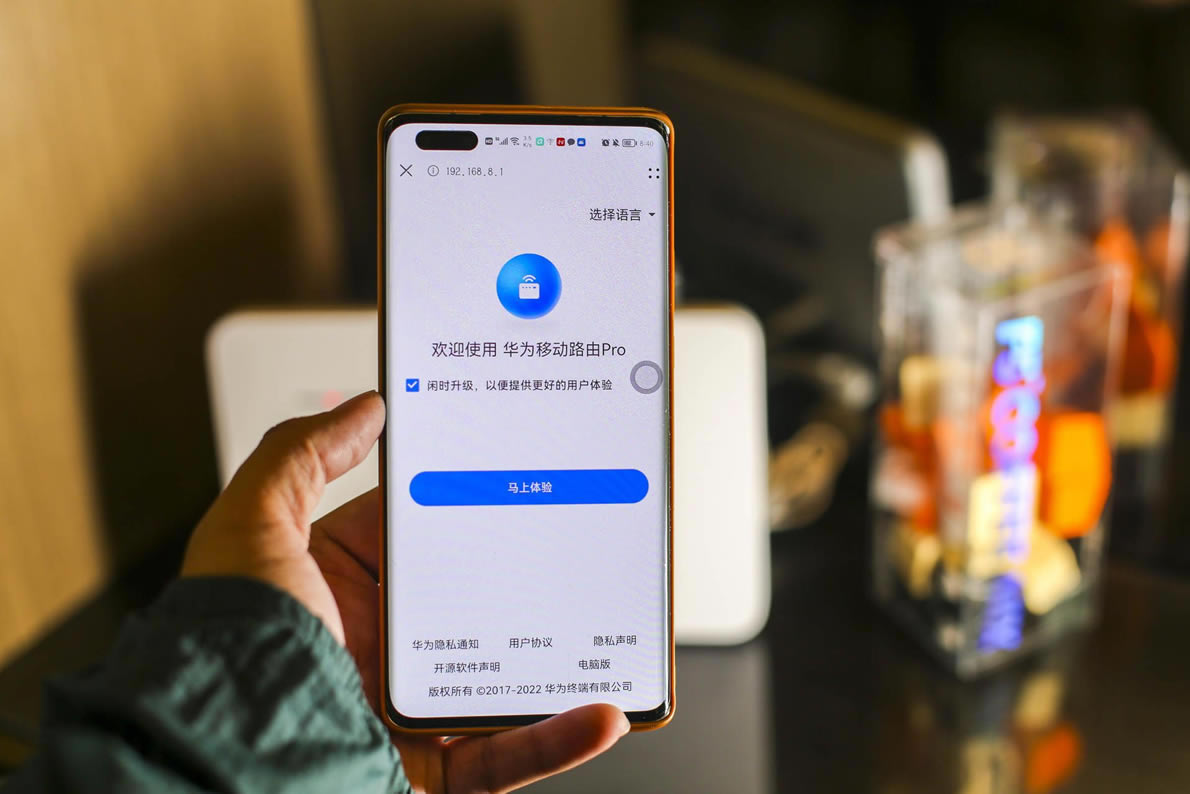
根据设置说明设置好后所有的指示灯都会变成正常的样子。

也可以使用华为的“智慧生活”来进行设置,一般我们连接设备wifi后,开启APP就能够看到设备,按要求设置就行。个人比较建议使用APP来进行设置,应该会有更多有趣的功能。
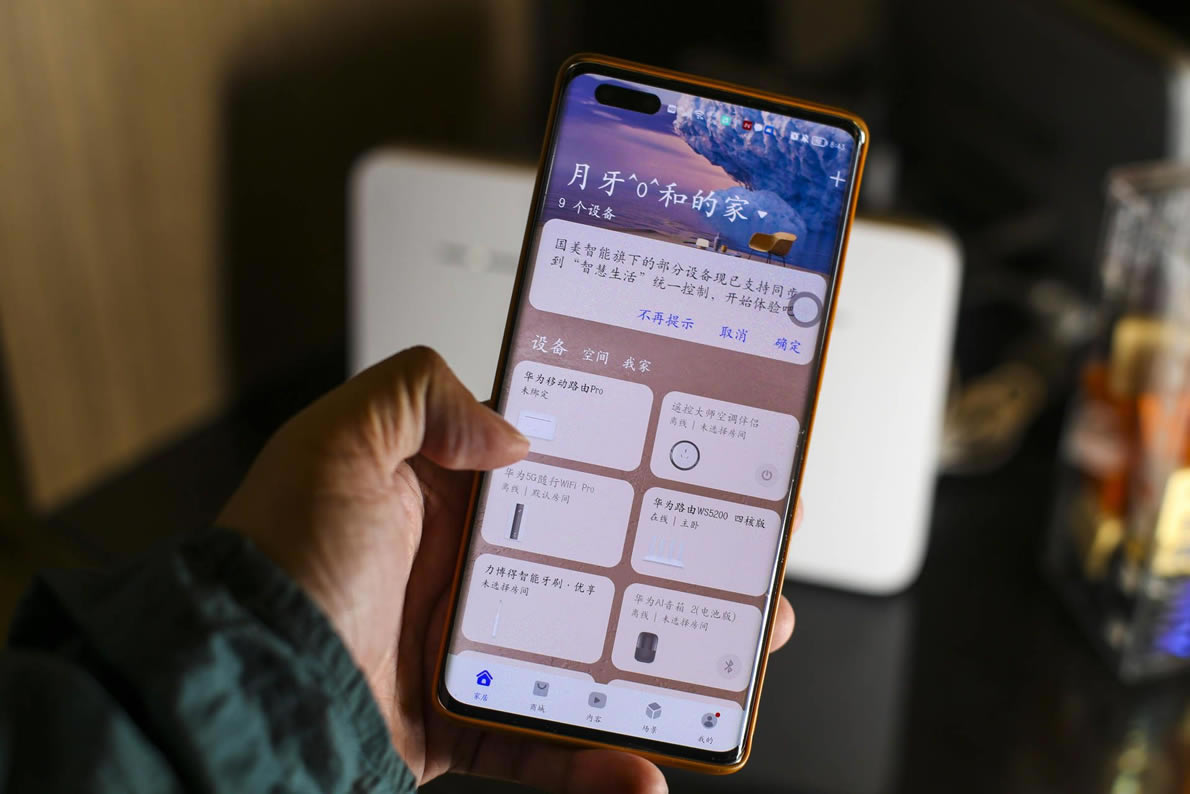
进入APP后会发现,比以前的华为路由设置页面,多了一个房间图出来,这是华为新开发出的功能吧,很实在的功能,可以设置房屋的户型和选面积,从而更加了解路由器对房屋覆盖的情况。
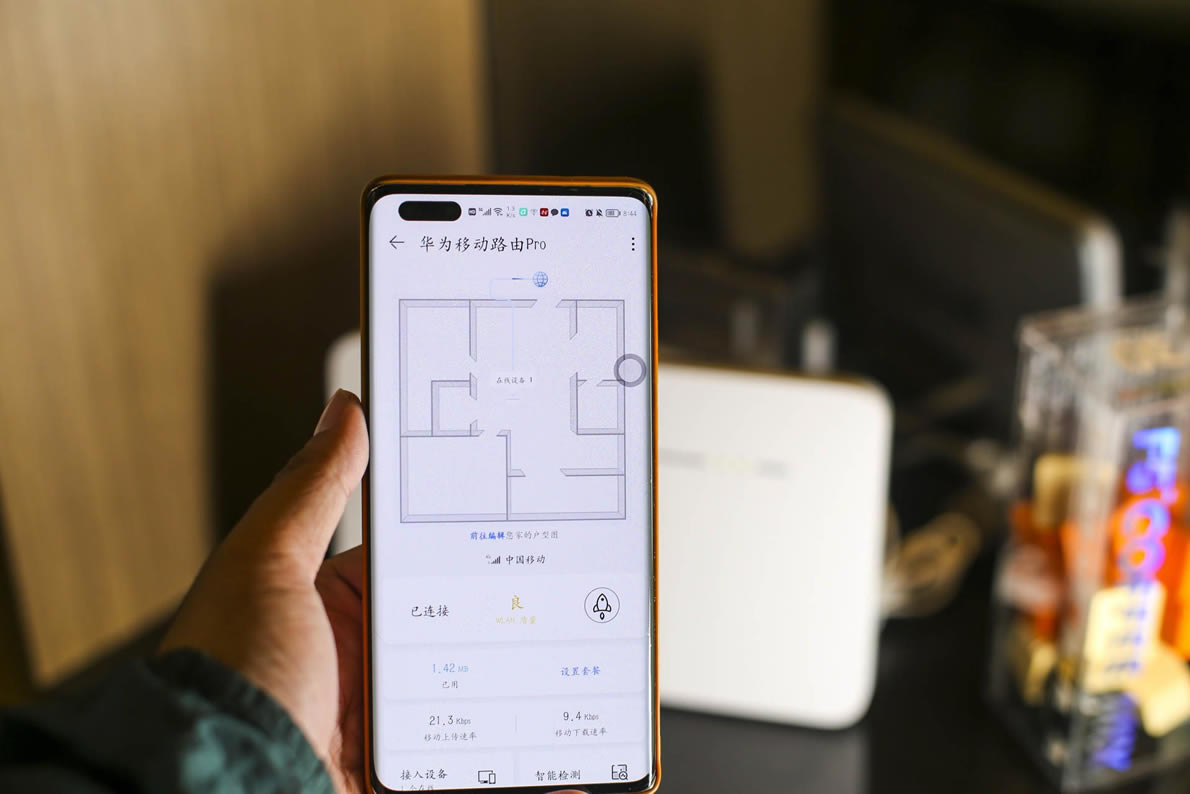
在华为“智慧生活”APP的华为移动路由pro设置中提供了多种规格的多种户型给了我们选择,如果是在户型库的户型直接选择即可。
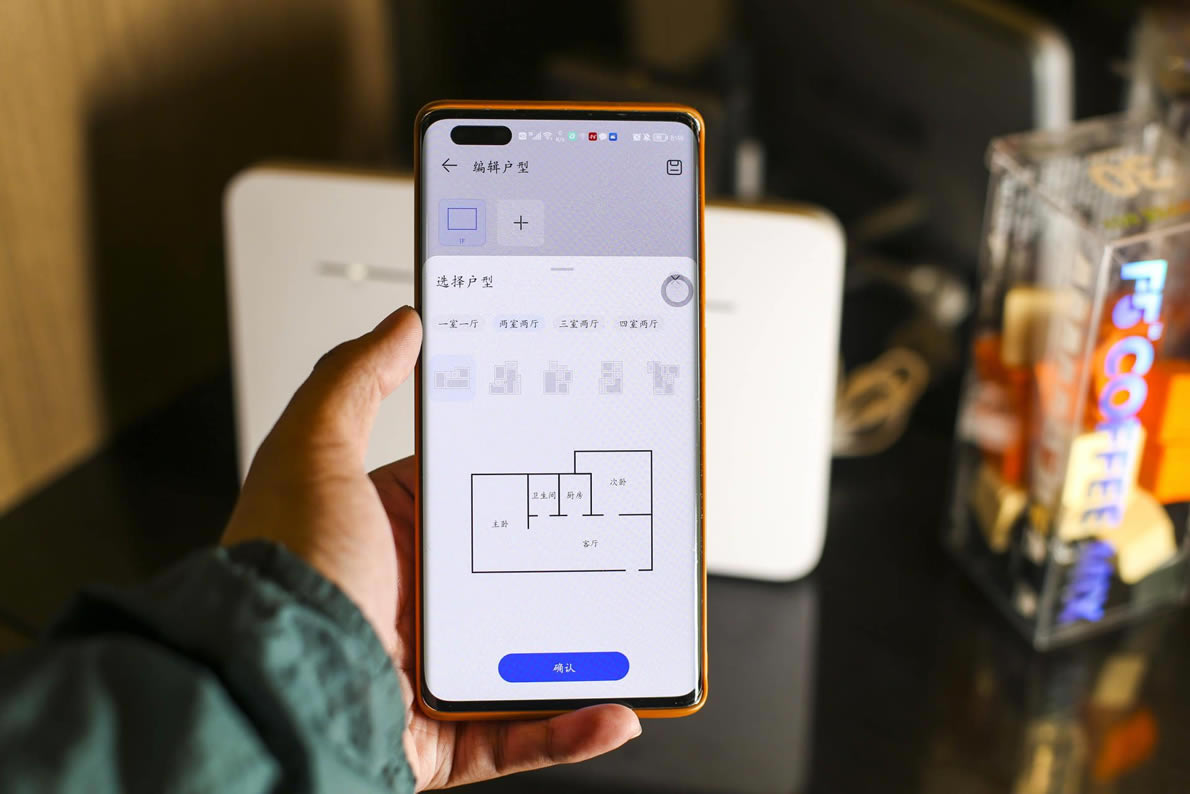
如果户型库里面没有的话我们还能自己编辑户型,非常贴心好用。而户型弄好之后我们就能对WiFi的覆盖进行测试信号测试。
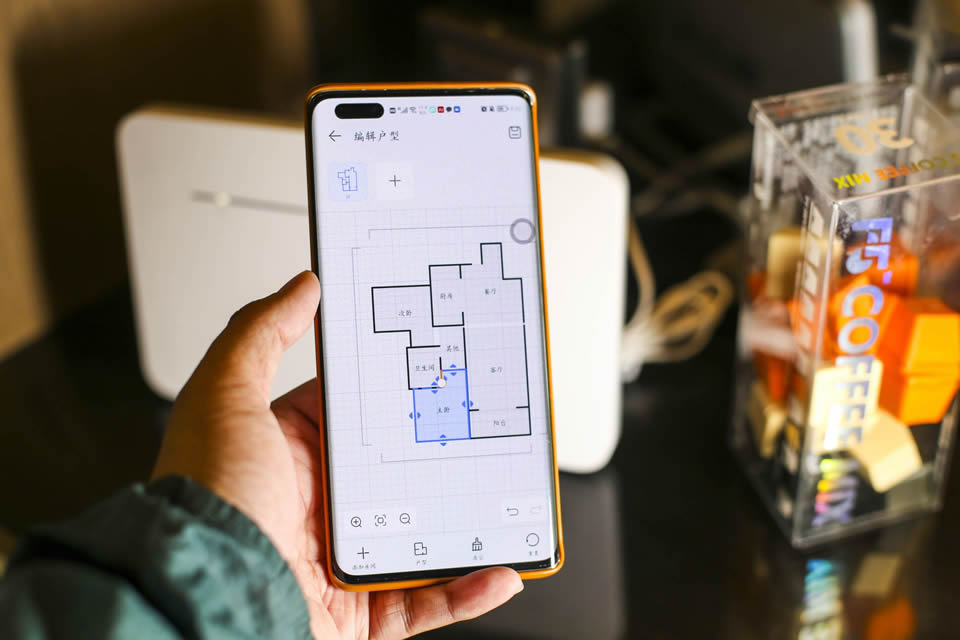
测试的时候只要把户型地图上面的路由拖到我们放路由器的地方,然后我们的人走到对应的地方点击获取信号可以了解覆盖情况。简直是太方便了。
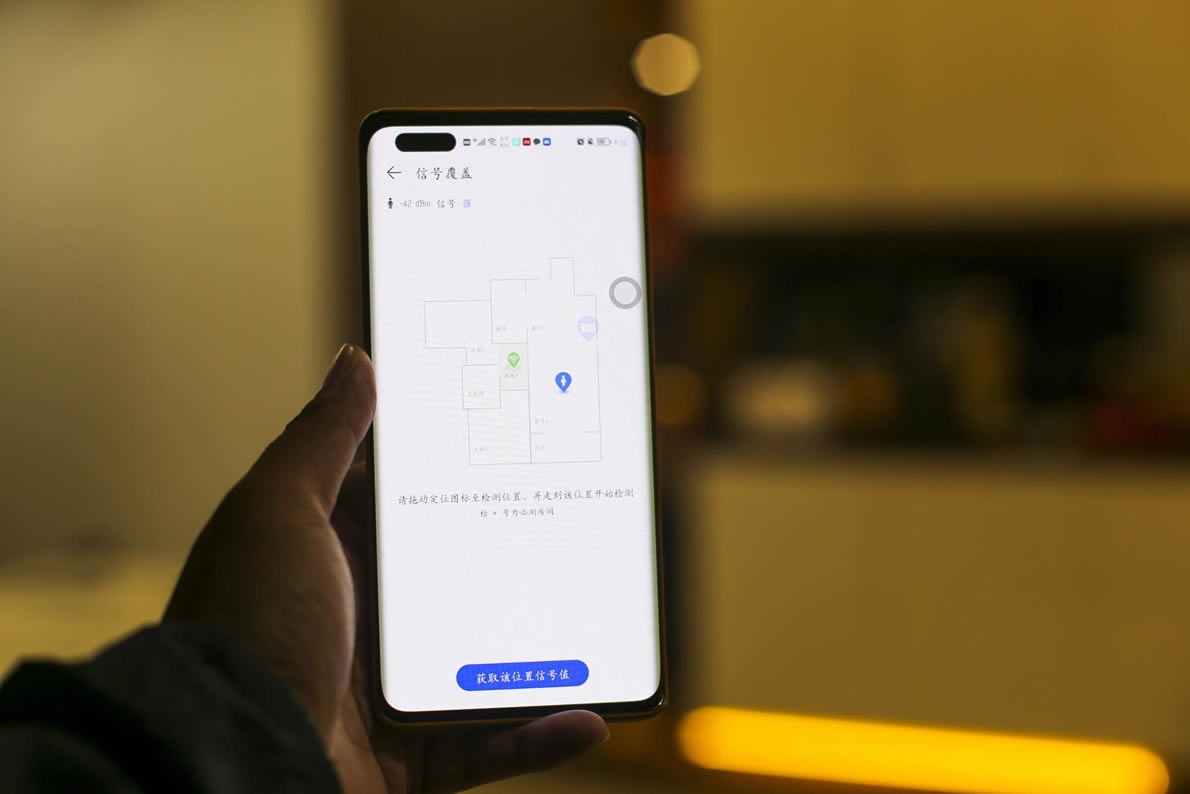
我们从这里可以看出,如果WiFi放到入门这里信号是都是优的,也就是正面放这个位置能够进行全屋的覆盖。
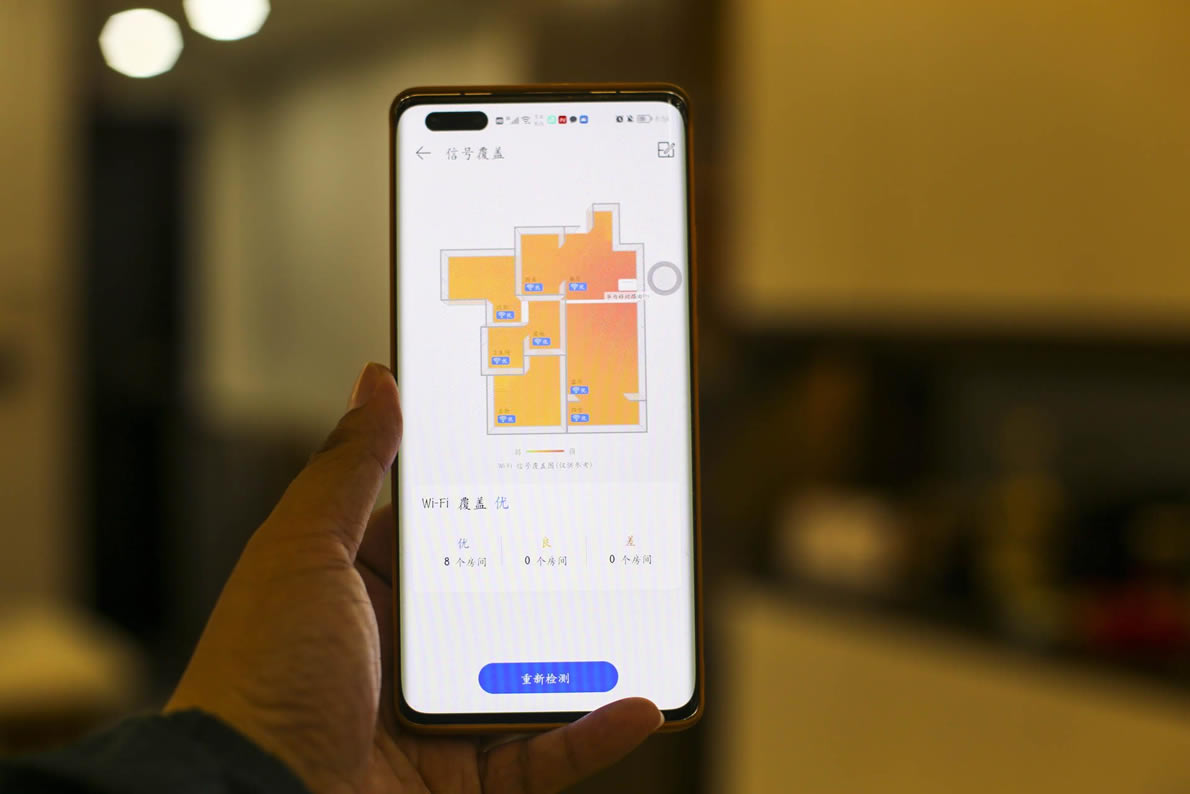
在房屋的覆盖检查中,APP还给我们提供了,上网故障检查功能,让我们网络不好的时候,能够更详细的了解家里路由器网络的问题,及时的解决问题。??
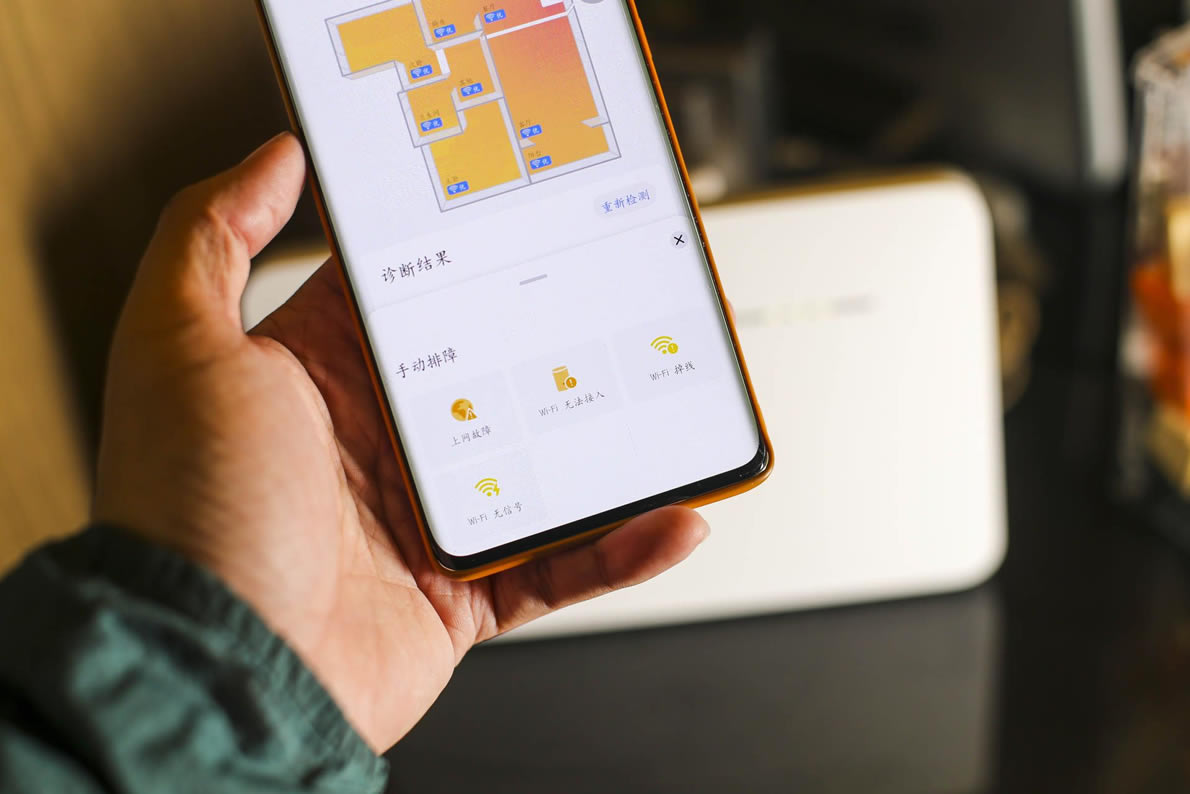
还有就是提供了WiFi防蹭网功能,这个功能可以限制别人连接你家里的宽带网络,更好的保护路由网络的安全。??
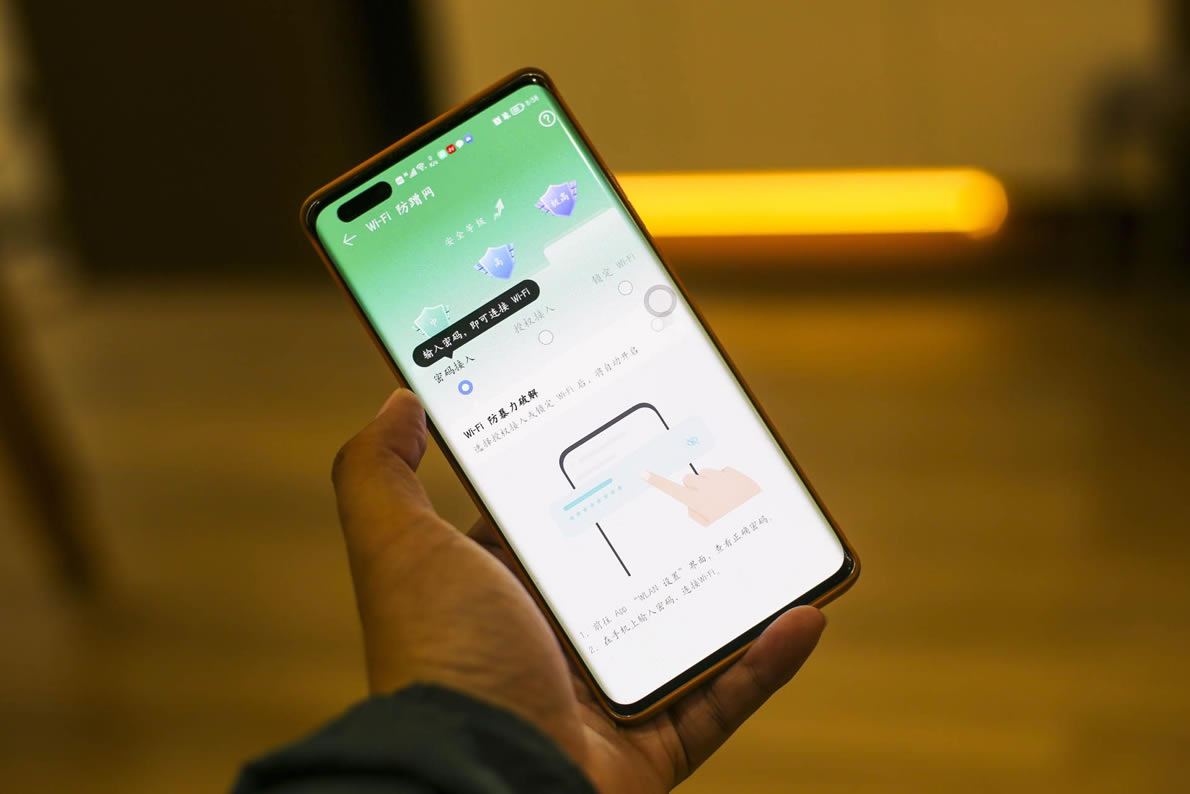
当然你觉得,房间里面的信号不好,要放到主卧里面也是可以的,只要把路由器放进去,无需考虑布线问题,但是需要考虑你放置WiFi的位置,手机信号覆盖是否比较好,因为这样也是会影响WiFi信号质量的。

当灯的正常后,我们就能够对这个位置的全屋覆盖进行测试,从下图可以看出,这个位置的覆盖不如之前那个位置覆盖的质量,有个地方的信号出现偏弱的情况。
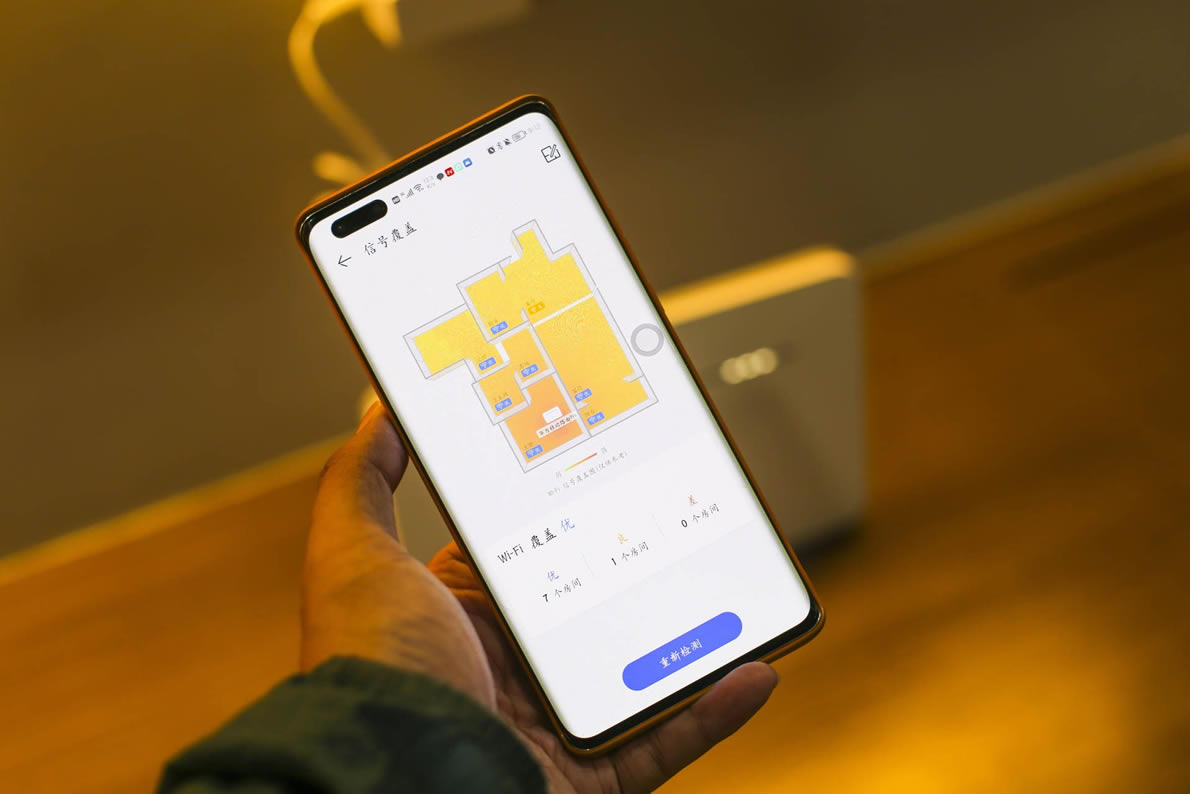
接下来进行网速测试,因为是晚上公寓测试,可能是晚上使用移动网络的人比较多,所以整体网速来说比较慢。该款路由器将移动网络的理论峰值下载速度从150Mbps提升到了300Mbps,Wi-Fi理论速度也从单频400Mbps升级到了双频并发1267Mbps。把路由放在门口哪里的网络测试速度下载在42mps上传3.8mps,这个速度可以说是勉强够用。
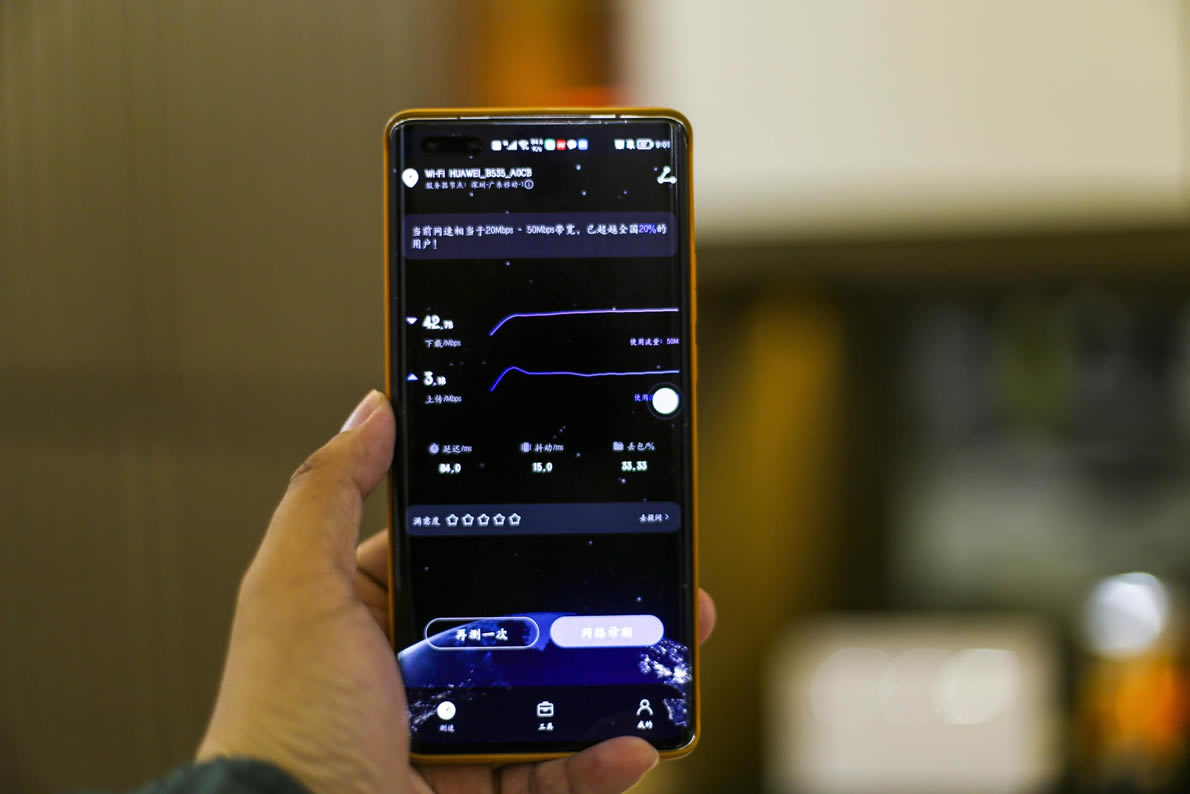
而主卧的房间内测试出来 下载是40Mps 上传是6Mps,有可能你觉得这个速度有点慢,其实 晚上的宿舍这个速度还是比较正常的,应该使用人多了,分摊的资源就少了。
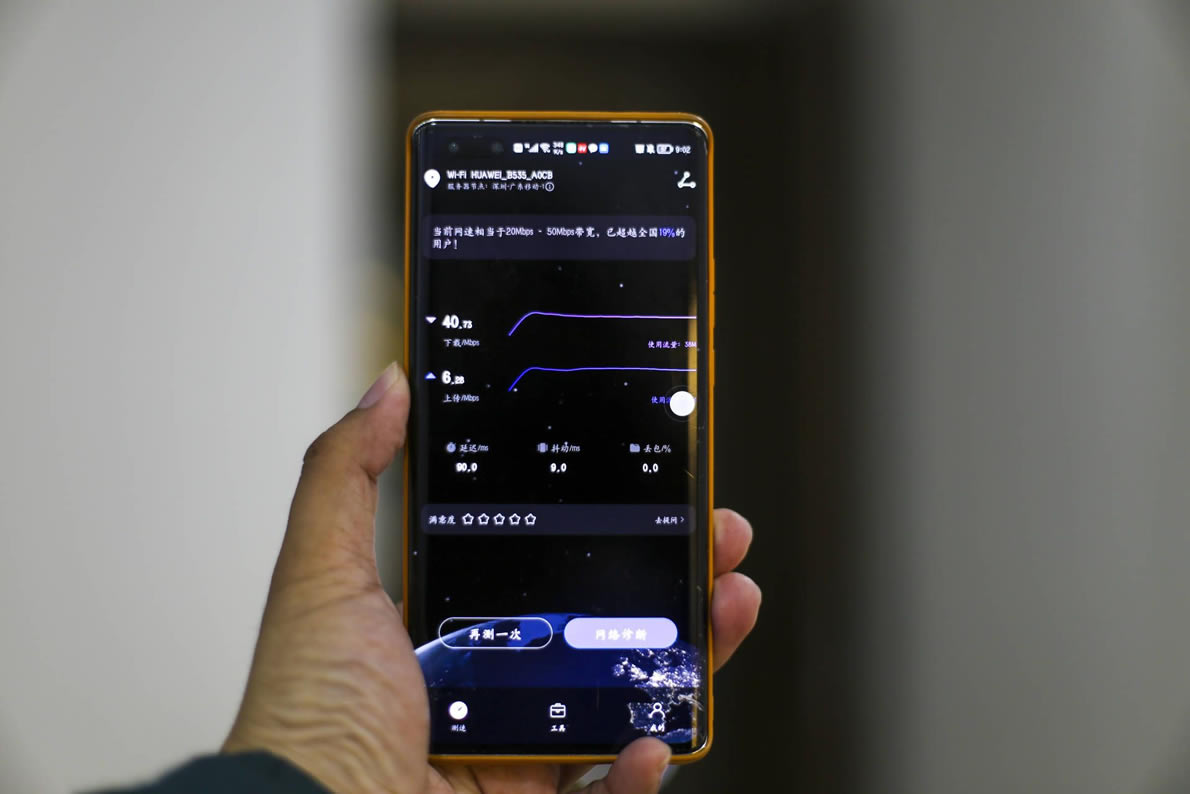
经过公寓的测试,华为移动路由Pro覆盖120平方的公寓是毫无压力的,而且从测试上看,各处的网络也是比较稳定,至于网速的问题因为受到使用时间段和环境的影响,不同情况的网络覆盖情况也是不同的,公寓的人是住的差不多的,而可能大家都在无线网络,拖慢了整体速度,现在我把这个路由器拿回家使用无线加有线的模式,再来测试一下网速情况。
【回家双网体验】
华为移动路由Pro支持多种网络模式,有4G网络转WiFi 、4G网络转有线、有线网络转WiFi、有线网络转有线,还有有线无线双网模式,这个模式可以自动跳转网络,而是无缝衔接,非常方便那些对网络延迟要求高的小伙伴么,我回到家里,把家里路由器的网线插到华为移动路由Pro即可实现双网模式。

等华为移动路由Pro的指示灯正常后,我们就能够对网络进行测试了。

因为只是测试网速,就不对家里的网络覆盖情况进行测试了,在这里我们可以看到网络的情况,已经变成双网络的情况,下载和上传都是双网。
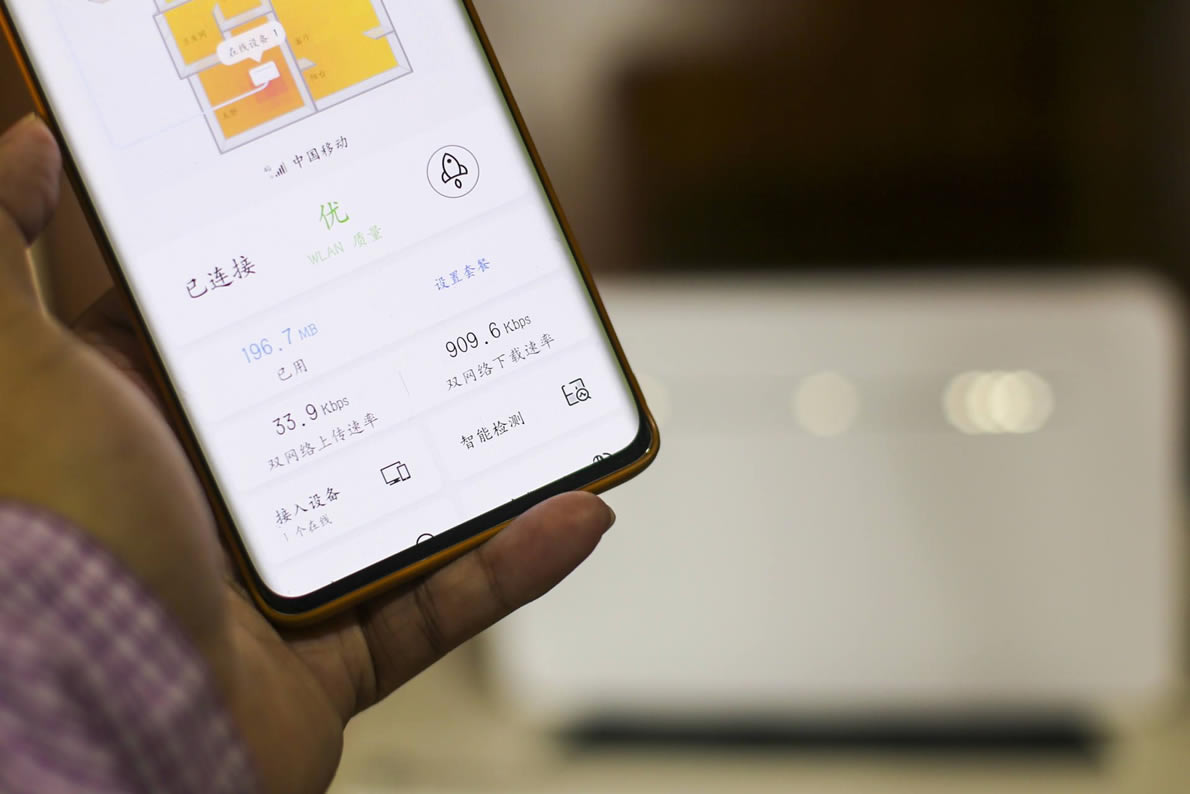
并且我们能够对设备连接网络的优先级进行测试,是宽带优先还是无线网络优先,当然无论哪种优先在你需要的时候都会自动切换。

使用双网进行测试的时候可以看到下载速度依旧是四十多,下载达到44Mps,上传达到53Mps,整体网络质量提升了非常多,但是我家里这个宽带的优势却没有测试出来,有可能是网络设置,或者我们这个区域的用户使用限制还是很大。而现在使用双网的情况,测试出来的网速相当于50M专线的速度。
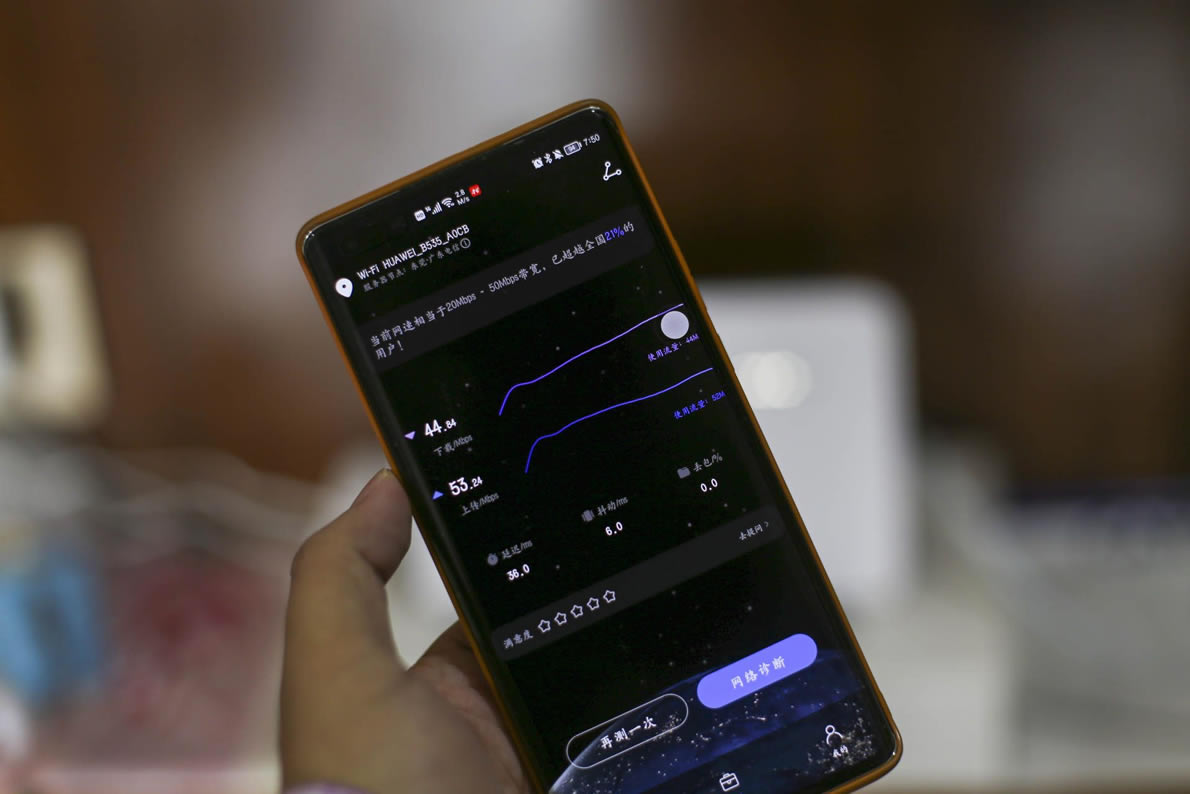
【华为移动路由Pro小结】
本次的华为移动路由Pro,插卡支持全网通,插电就有WiFi,2.4/5G双频WiFi、千兆网口、外置天线接口,4G+宽带双网并行,儿童上网保护,搭配华为智慧生活APP便捷操作,还能对户型进行网络覆盖测试等等,信号测试等等都是可以轻松操作,本次还提供了流量卡,不用再为了要找一张可以使用的流量卡而烦难。对于经常搬家的人来说,这款路由器简直是福音,对我这种有多套房子的人来说,也是不错的选择,这样我就不用多套房子弄多个宽带了,一个宽带带着走,在主要住的房子弄个宽带就够用了。当然也有比较可惜的一点就是华为的设备还不能支持5G网络,要知道现在5G网络已经完成了基本覆盖,要高速的网络体验,还是需要使用5G,如果是5G网络的话,这个最高速度应该能渠道400Mps,所以我还是比较期待华为能够普及5G路由器的那一天。

关键词:新家宿舍没宽带,用华为移动路由Pro帮你处理